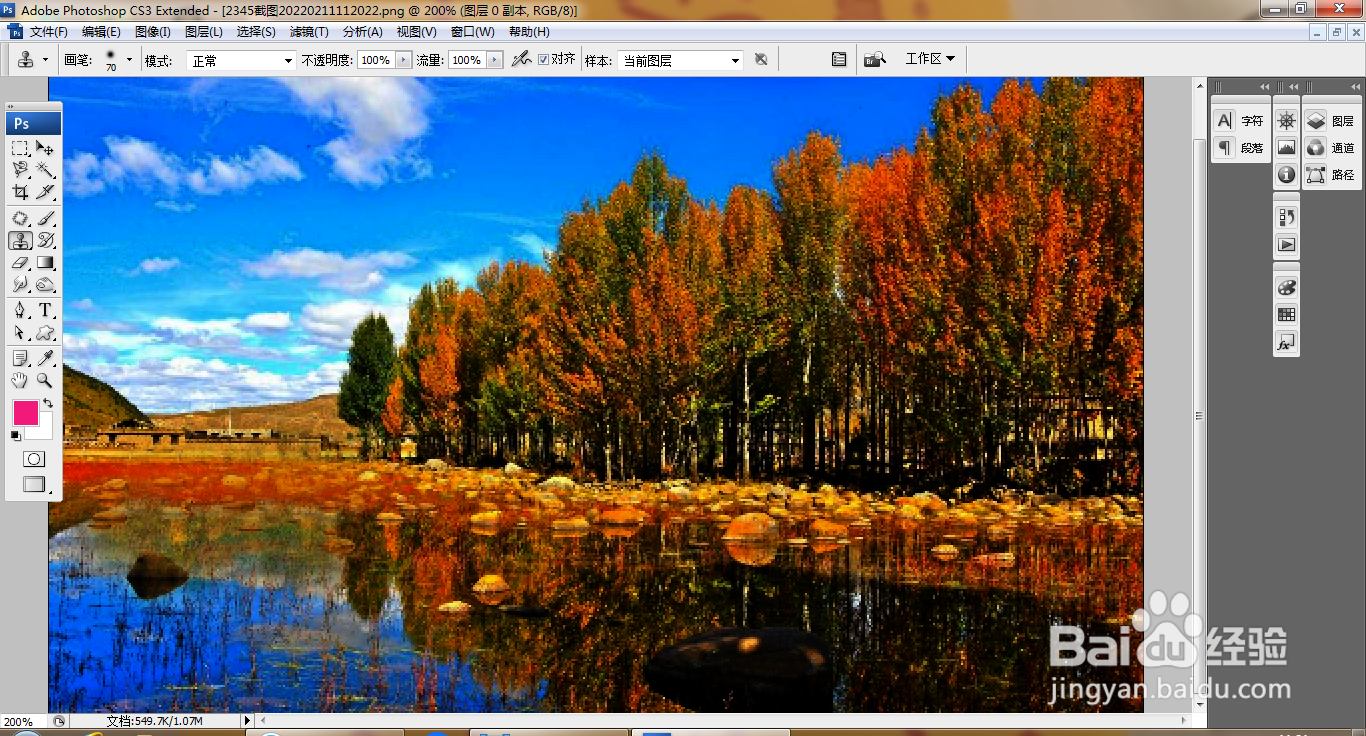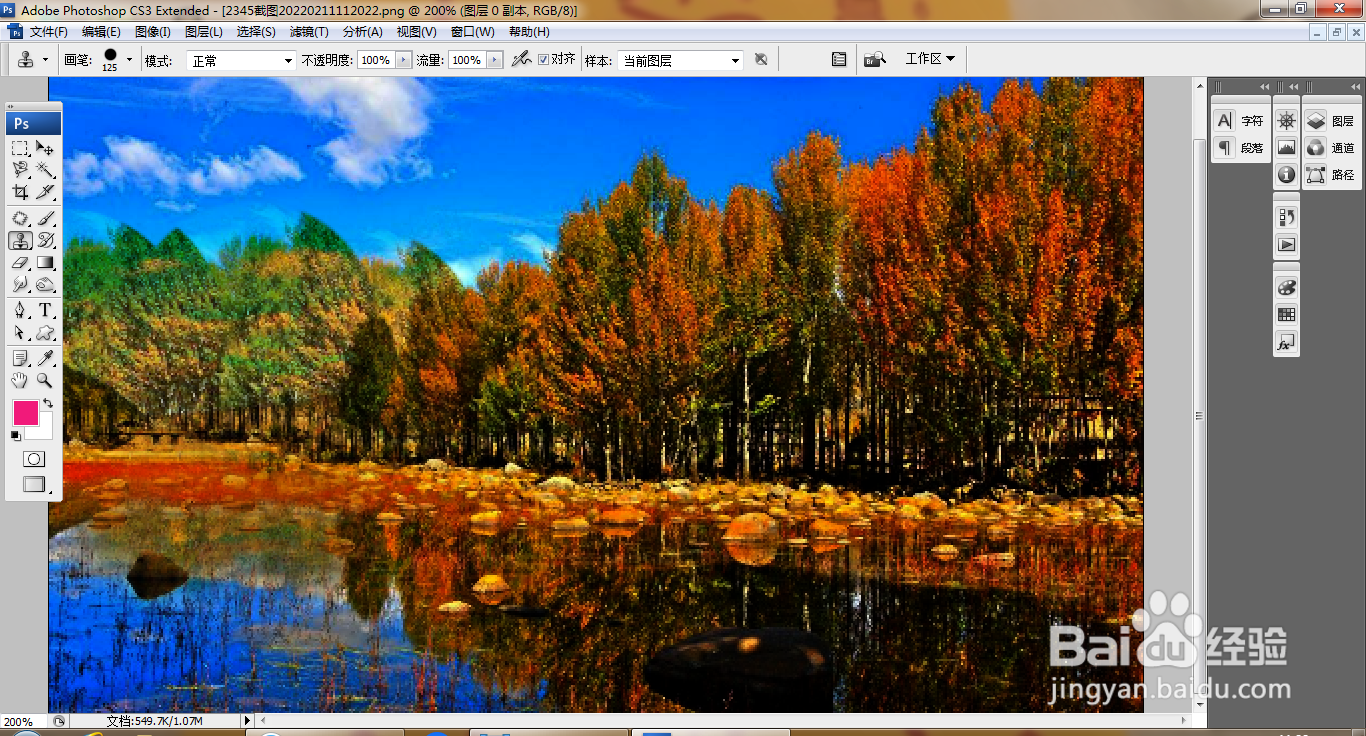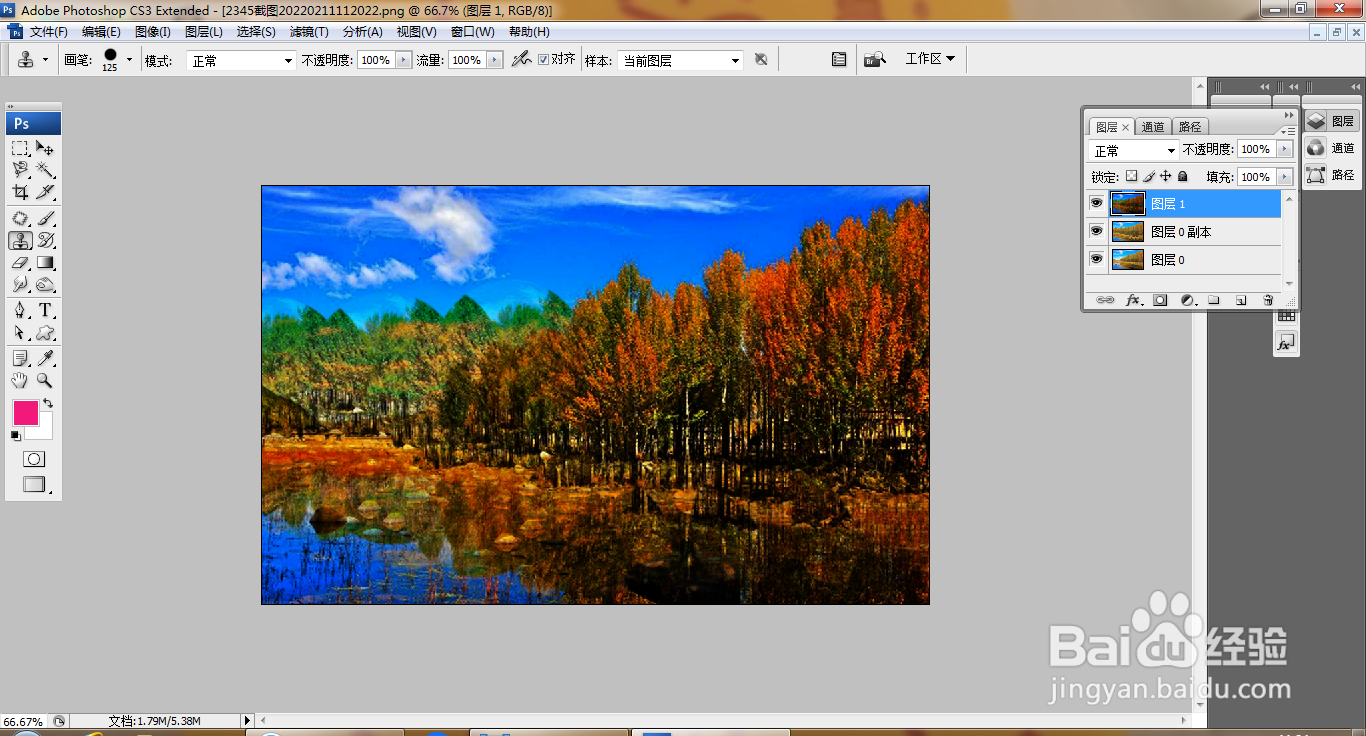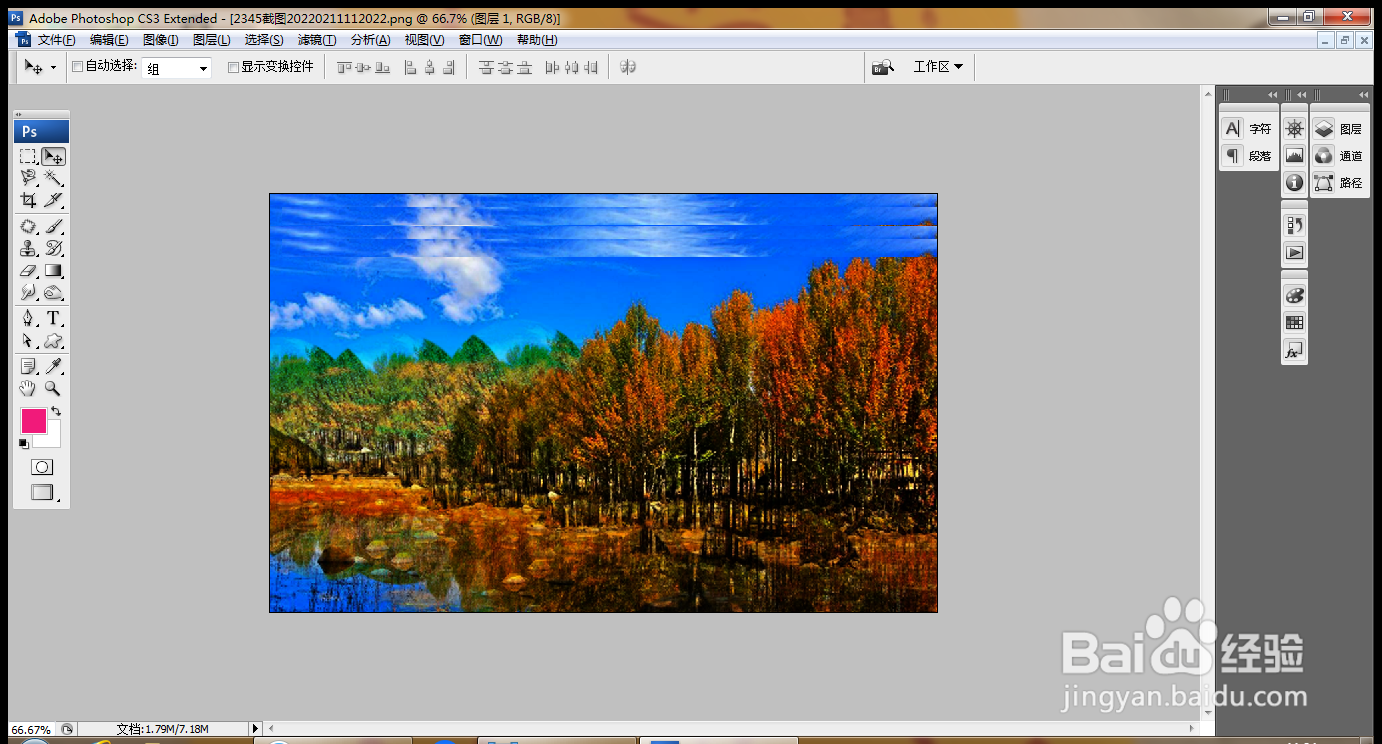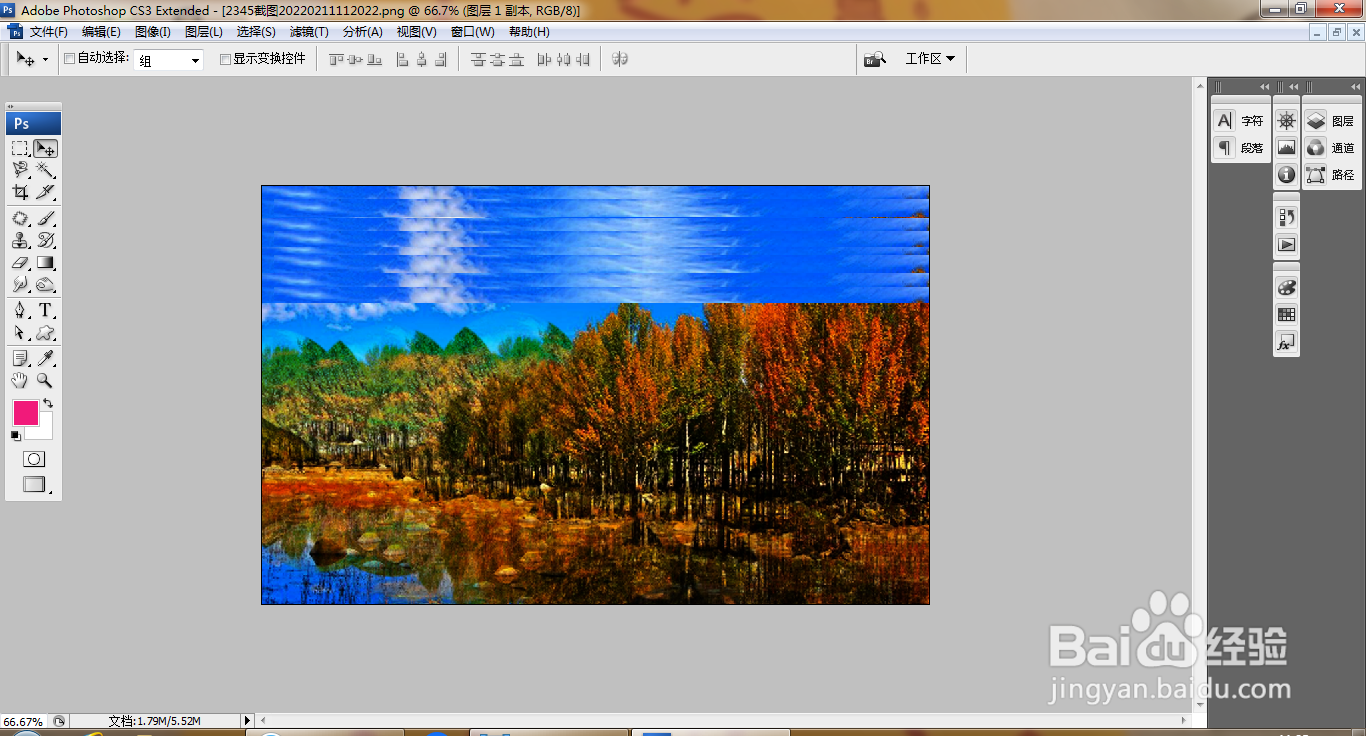PS仿制图章工具的快速使用
1、打开PS,打开图片,复制图层副本,正片叠底,如图
2、继续调整图像的大小,点击确定,如图
3、选择仿制图章工具,按alt键对其取样,然后继续涂抹,点击确定,如图
4、继续选择仿制图章工具,设置画笔大小为125,继续涂抹,点击确定,如图
5、继续按alt键对其图片进行取样,然后继续涂抹,点击确定,如图
6、继续设置图像大小,设置图像宽度为1000像素,高度为627像素,点击确定,如图
7、继续按ctrl+shift+alt+E盖印图层,点击确定,如图
8、选择矩形选区工具,绘制矩形选区,按alt键复制选区,再次复制选区,多次复制选区内容,点击确定,如图
9、继续复制选区,多次进行复制,调整选区内容,再次复制,点击确定,如图
10、继续选择仿制图章工具,按alt键对其进行取样,再次进行涂抹,点击确定,如图
声明:本网站引用、摘录或转载内容仅供网站访问者交流或参考,不代表本站立场,如存在版权或非法内容,请联系站长删除,联系邮箱:site.kefu@qq.com。
阅读量:77
阅读量:94
阅读量:33
阅读量:49
阅读量:73